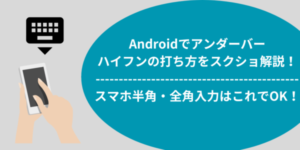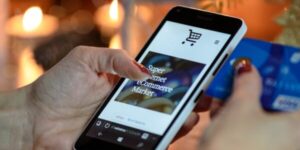Googleプレイストアの検索履歴を消すには、プレイストアの設定から『デバイスの検索履歴の削除』をします。
履歴を消せるのは検索履歴のみで、購入履歴は削除できません。
この記事では、Googleプレイストアの検索履歴を削除する方法や、履歴が削除できないときの対処法などをスクショを交えつつ分かりやすく解説していきます。
プライバシーを確実に守り、快適にスマホを使用したい方は必読の内容です。
Google Playストアの検索履歴を削除する方法
プレイストアの検索履歴は、自分のプライベートを反映しながら日々蓄積されていきます。
プライバシーを守るためにも、スマホのストレージ容量を確保して快適にスマホを使うためにも、履歴の削除は必要です。
私自身の例ですが、一時期アクセサリーの着画撮影のために、写真加工アプリを探していました。
特にやましいことではないですが、見られたら「自分の見た目を何とかしたい」と必死な感じが伝わりそうな履歴です。
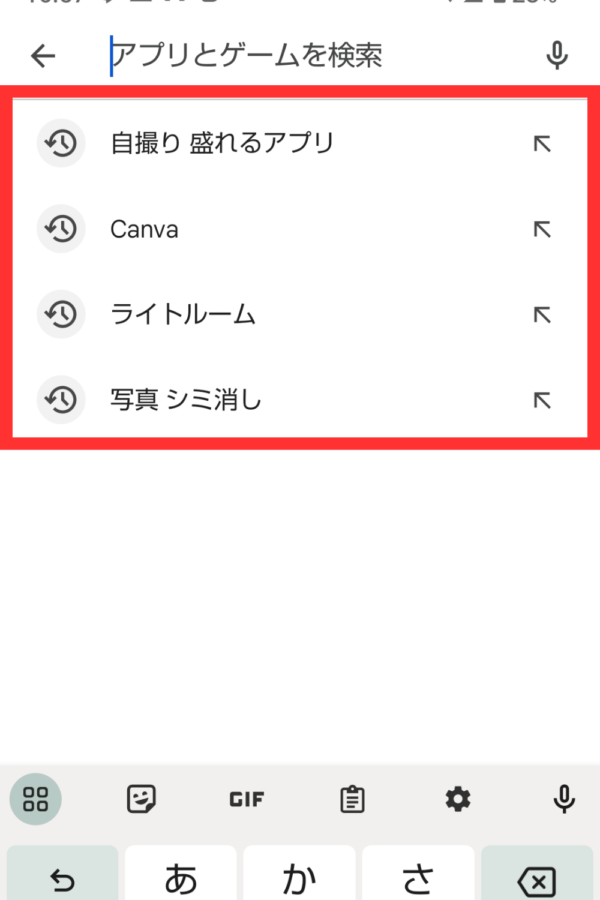
履歴消去の方法を知っていれば、気恥ずかしい思いもしなかったに違いありません。
ところで、プレイリストの履歴はアプリ内と、Googleのアカウント内2ヶ所に保存されているのをご存知でしたか。
ではこれから、それぞれどのように消去するか、手順を説明していきましょう。

最初に、Googleプレイストアの検索履歴を削除する方法です。
この時点で検索履歴は残っています。
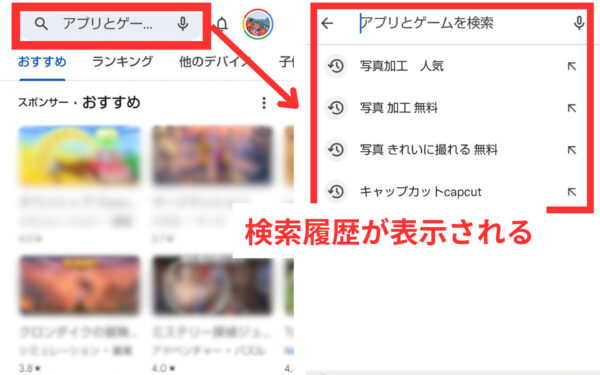
ボカシは入れていますが、おすすめを見ると、私が最近、農場系ゲームハマっていることもバレます。
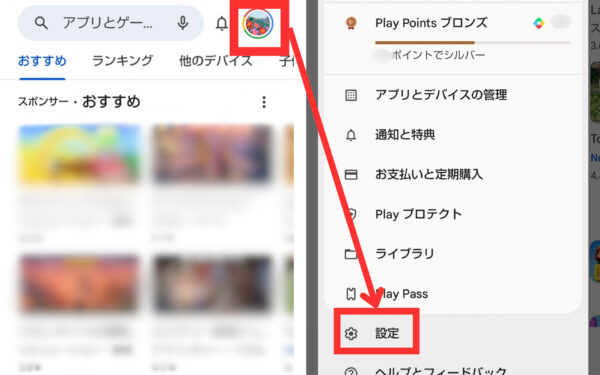
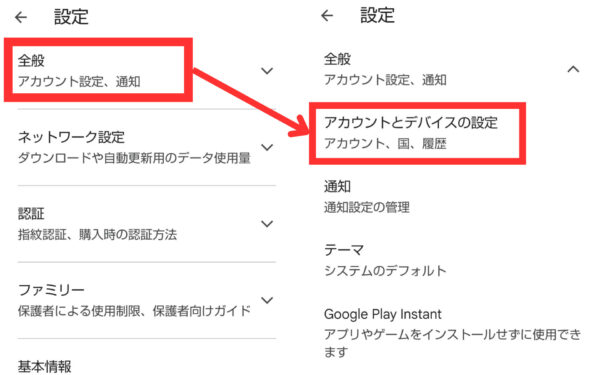
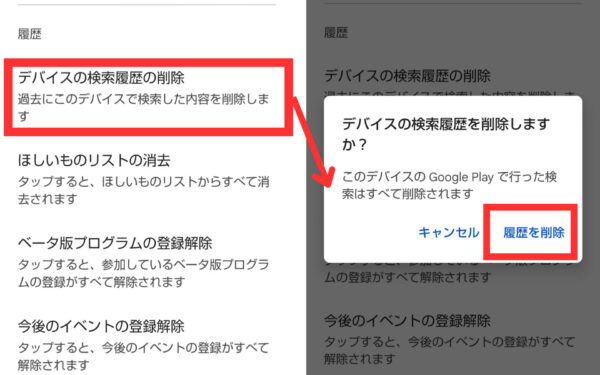

次にGoogleアカウントから、検索履歴を消去する方法です。
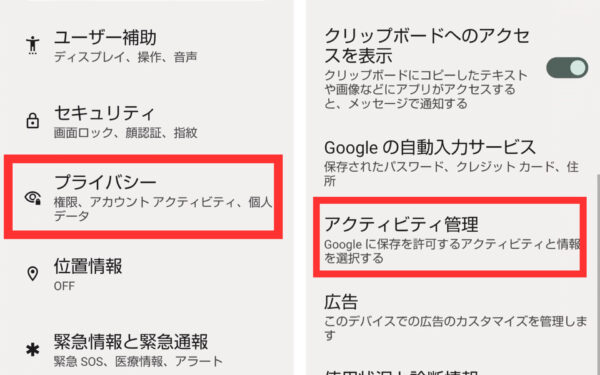
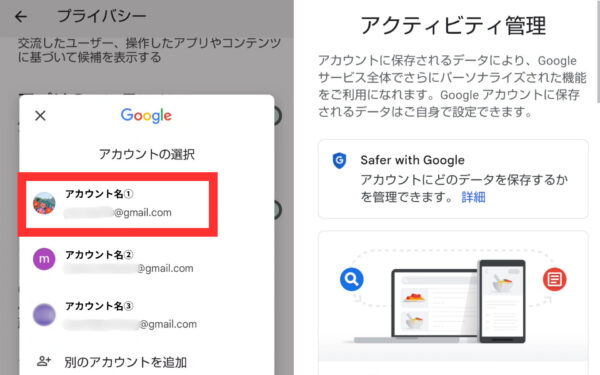
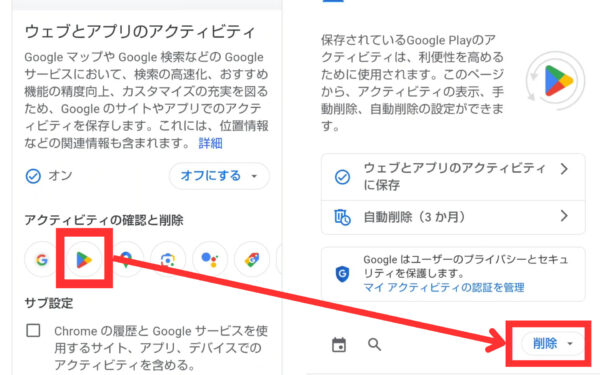
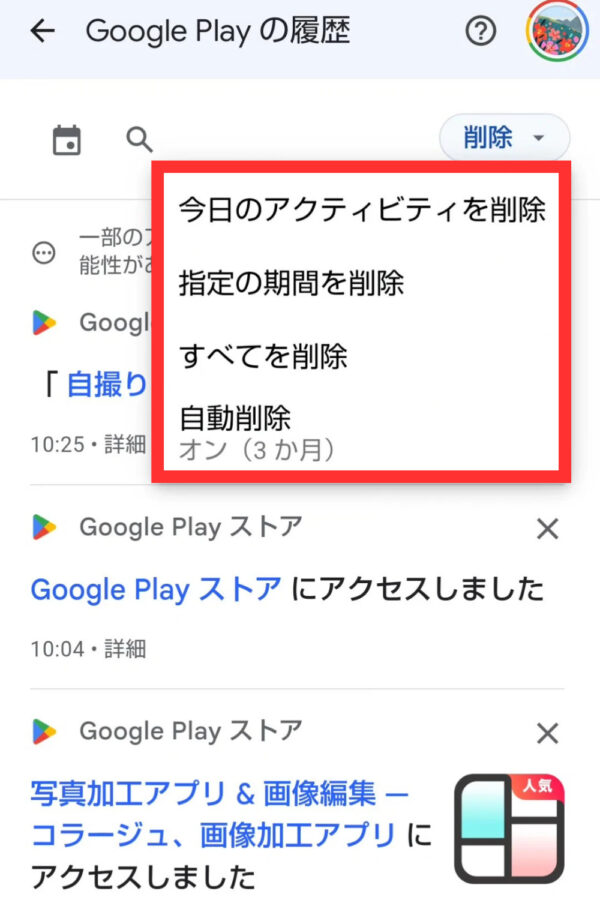
Googleプレイストアに限らず履歴を消したい場合は、「ウェブとアプリのアクティビティ」をオフにすると、今後の検索履歴は残りません。
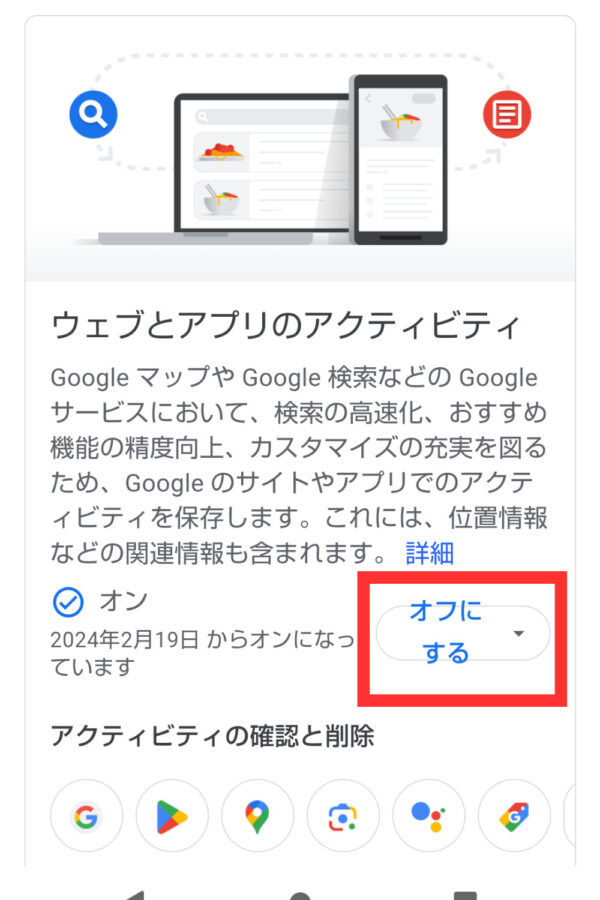
プレイストアの履歴が削除できないときの対処法
Googleプレイストアの履歴が削除できない時は、スマホのシステムやGoogleプレイアプリのバージョンが古い可能性があります。
これは、スマホやアプリを最新の状態へのアップデートをすればすぐに解決です。
プレイストアの履歴を残さない方法はある?
プレイストアの検索履歴を残さない方法は、2つあります。
- プレイストアで検索したら、アプリを閉じる前に履歴を消す
- プレイストアを使って検索しない
履歴は「Googleプレイストアの検索履歴を削除する方法」でご説明した手順で、簡単に消すことができます。
また、プレイストアを使わず、Googleやyahoo!などで検索し、その検索結果からインストールすれば、プレイストアに検索履歴は残りません。
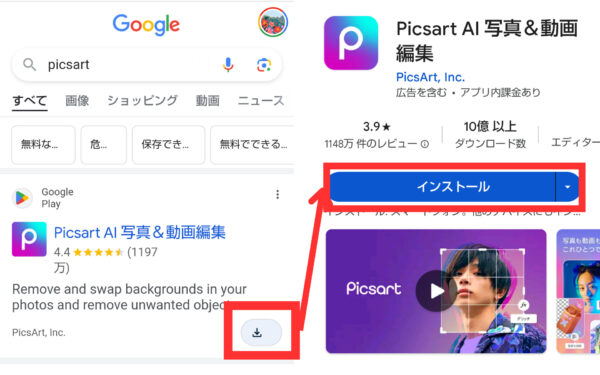
購入履歴はシステムの構成上どうしても残りますが、安心して使用するためでもあるので、気にせず使用するのが1番です。
プレイストアでの購入履歴は削除できない
購入履歴はどのような手段でも削除や非表示はできません。
これは売買の履歴を利用者側が加工できてしまうとトラブルの元となるため、Google側で管理しています。
履歴が削除できないことは、Googleプレイのヘルプにも明示されています。
それでも購入履歴を削除したい場合は、Googleのアカウントを削除するしかありません。
アカウント自体を削除すれば購入履歴はすべて消えますが、おすすめしない方法です。
なぜならGoogleのアカウントは、スマホやタブレットを使用するときには必須の情報だからです。
アカウントを消去すると、Googleプレイの履歴も消せますが、gmailやドライブ内のファイル、写真、スケジュールなど、アカウントに紐づいたすべてのものが消えてしまいます。
ですからこれは、今後一切使わないアカウントのみに対応する方法だと理解しておきましょう。
GooglePlayストアの検索履歴削除のやり方をスクショ解説まとめ
最後に「GooglePlayストアの検索履歴削除のやり方をスクショ解説」の内容をまとめます。
- 検索履歴は、プレイストアの設定画面から消去できる。
- 課金アプリなどの購入履歴は、システムの仕様上消去できない。
- 検索履歴を残したくない場合は、プレイリスト内で検索後、すぐに削除するか、Googleやyahoo!などの検索サイトから直接インストールする。
プレイリストも重要なプライバシーです。
しっかりと管理して、安全安心なスマホライフをお楽しみください。